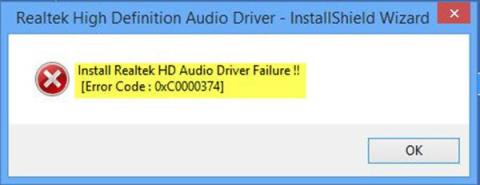Ef þegar þú reynir að setja upp nauðsynlegan rekil fyrir Realtek hljóðkortið og færð villuboðin - Install Realtek HD Audio Driver Failure, Error OxC0000374 , þá mun þessi færsla hjálpa þér.
Í þessari færslu mun Quantrimang.com hjálpa þér að bera kennsl á hugsanlega orsök villunnar, auk þess að veita viðeigandi lausnir til að laga vandamálið.
Þegar uppsetning bílstjóra mistekst færðu eftirfarandi villuboð:
Install Realtek HD Audio Driver Failure !!
[Error Code : OxC0000374]
Þetta vandamál getur komið fram í ýmsum aðstæðum og getur hugsanlega stafað af mörgum orsökum.
Hins vegar eru tilvik þar sem þetta vandamál birtist vegna skemmda hljóðkortsins. Þetta ástand er ekki hægt að laga með hugbúnaðarlausn og þú neyðist til að skipta um hljóðkort. Þú ættir að sjá engar villur og óþekkta tækið er með gult upphrópunarmerki eða spurningarmerki í Device Manager . Windows 10 leyfir þér ekki að setja upp rekla þegar vélbúnaðartækið er bilað.
Engin af lausnunum í þessari grein hjálpar við þessu ástandi.
Ef þú lendir í villu í Install Realtek HD Audio Driver Failure á Windows 10 geturðu prófað lausnirnar sem lagðar eru til hér að neðan og athugað hvort það hjálpi til við að leysa vandamálið.
Athugið : Áður en þú hoppar beint inn í lausnirnar hér að neðan ættirðu að keyra SFC og DISM skönnun til að gera við skemmdar skrár.

Villa við uppsetningu Realtek HD Audio Driver Bilun, Villa OxC0000374 á Windows 10
1. Endurvirkjaðu hljóðkortsbílstjórann
Uppsetning ökumanns gæti verið skemmd. Í því tilviki þarftu að endurræsa stillingar ökumanns og sjá hvort það lagar villuna.
Ef endurræsing ökumanns lagar ekki vandamálið skaltu halda áfram með næstu lausn.
2. Athugaðu hvort ökumenn fyrir hljóðkort eru skemmdir og uppfærðu þá handvirkt
Ef Windows 10 leyfir þér ekki að setja upp rekla krefst þessi lausn að þú reynir að uppfæra þá úr Tækjastjórnun.
Svona:
- Ýttu á Win + X takkann til að opna Power User Menu .
- Ýttu á M á lyklaborðinu til að opna Device Manager.
- Í Device Manager glugganum , stækkaðu valmyndirnar og finndu hljóðrekla .
- Athugaðu hvort þeir séu með upphrópunarmerki eða spurningarmerki fyrir framan sig.
- Hægrismelltu á ökumanninn með upphrópunarmerki eða spurningarmerki og veldu Uppfæra bílstjóri í valmyndinni.
- Fylgdu leiðbeiningunum og gefðu staðfestingu stjórnanda ef þörf krefur.
- Endurræstu tækið eftir að bílstjórinn lýkur uppsetningu.
Við ræsingu geturðu athugað hvort villan hafi verið leyst. Ef ekki, haltu áfram með næstu lausn.
3. Notaðu valkostinn Bæta við eldri vélbúnaði í Tækjastjórnun
Þessi lausn á aðeins við þegar hljóð-, mynd- og leikjastýringar glatast í tækjastjórnun.
Til að nota valkostinn Bæta við eldri vélbúnaði í Tækjastjórnun skaltu fylgja leiðbeiningunum í kennslunni sem er að finna hér að ofan í lausn 1.
Ef þú færð enn villuna skaltu halda áfram með næstu lausn.
4. Slökktu á Microsoft UAA Bus bílstjóri fyrir HD hljóð
Þar sem Realtek er eini hljóðrekillinn sem fylgir innri UAA reklauppsetningu, ólíkt ökumönnum frá Conexant od SoundMAX, geturðu slökkt á UAA rútunni og sett upp bílstjórinn aftur. Að því gefnu að átökin séu í UAA bílstjóranum, ef hann er fjarlægður mun Realtek setja sig upp á réttan hátt, ásamt UAA rútunni.
Til að slökkva á Microsoft UAA Bus bílstjóri fyrir HD hljóð, fylgdu leiðbeiningunum í lausn 1.